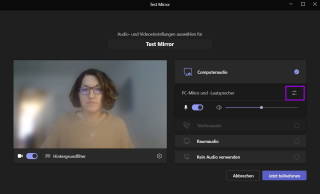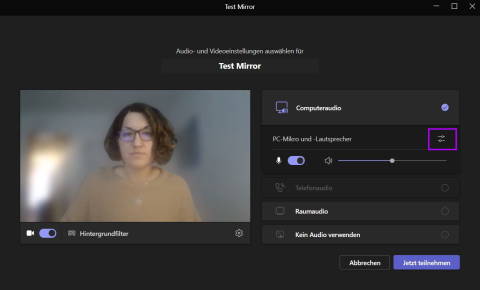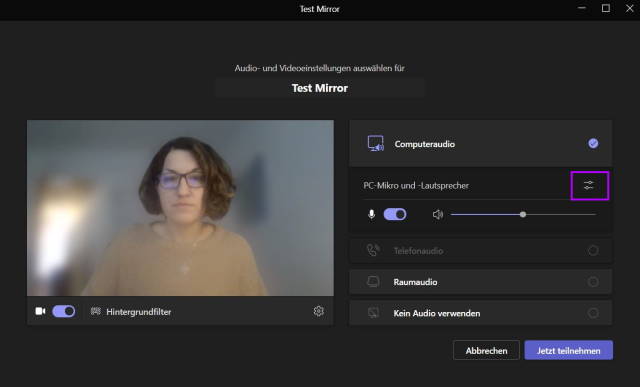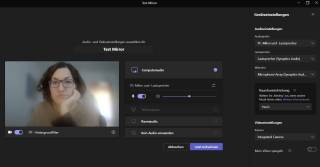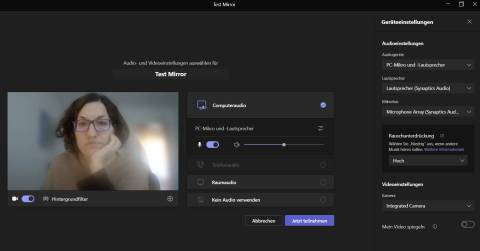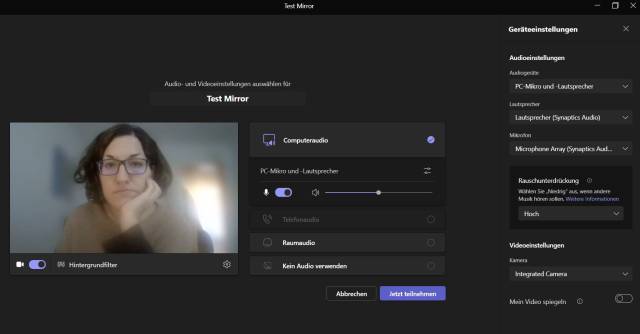24.02.2022
Tipps & Tricks
Microsoft Teams: Videospiegelung ausschalten – so gehts
Autor: Claudia Maag
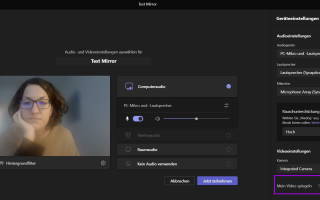
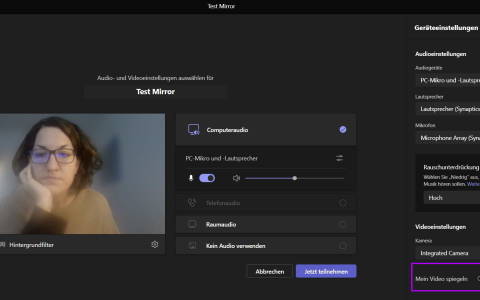
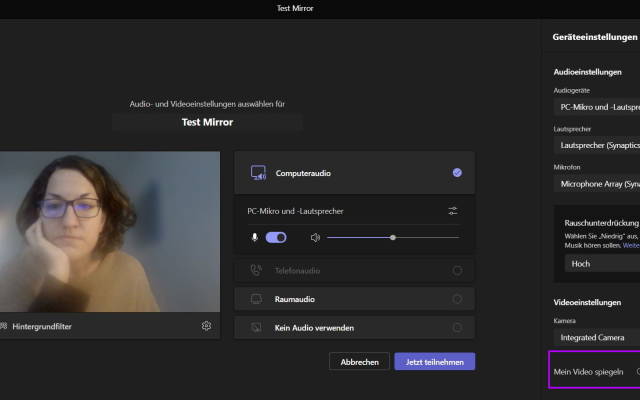
Screenshot/PCtipp.ch
Wer möchte, kann nun die Funktion «Mein Video spiegeln» für Teams-Meetings ausschalten.
Sich selbst in Videokonferenzen zu sehen, kann irritierend sein, siehe auch diesen Artikel von Juni 2020. Teilnehmerinnen und Teilnehmer einer Besprechung haben nun die Möglichkeit, die Spiegelung ihres Bildes in der Videovorschau – das kleine Fenster, das während des Meetings angezeigt wird – abzuschalten. Microsoft schreibt in ihrem Blog, man habe während der letzten sechs Monate immer mehr Anfragen von Lehrkräften und anderen Nutzerinnen und Nutzern erhalten, welche die gespiegelte Videovorschau abschalten wollten. Dies ist z.B. angenehm, wenn man Text auf dem virtuellen Hintergrund verwendet oder auf ein Whiteboard schreibt. Deshalb rollt Microsoft derzeit die Funktion Mein Video spiegeln für Windows- und Mac-Desktop-Anwendungen aus.
Wenn Sie dies ausprobieren möchten, gehen Sie mit der kommerziellen Teams-Version (Desktop) folgendermassen vor:
- Klicken Sie auf die Registerkarte Kalender.
- Dort finden Sie oben die Schaltfläche Sofortmeeting.
- Wenn Sie möchten, können Sie den Meetingnamen ändern, ansonsten klicken Sie auf die Schaltfläche Besprechung beginnen.
- Sollten bei Ihnen die Geräteeinstellungen nicht angezeigt werden, klicken Sie auf das Symbol, das wie ein Lautstärkeregler aussieht (Geräteeinstellungen öffnen).
- Anschliessend finden Sie ganz unten Mein Video spiegeln. Betätigen Sie den Schieberegler, um die Funktion auszuschalten oder wieder zu aktivieren.
Hinweis: Dies wurde unter Windows 10 mit der Microsoft-Teams-Desktop-Version 1.5.00.2164 (64-Bit) durchgeführt.
Übersetzungshilfen
Cleverer Dolmetscher - so hilft das Web beim Übersetzen
Mit Deutsch allein bleibt der grösste Teil des Internets unverständlich. Glücklicherweise gibt es in jedem Browser Übersetzungswerkzeuge. Wir zeigen Ihnen, wie Sie in Firefox, Chrome und Safari Websites einfach übersetzen.
>>
Excel-Tipps
Zeit für Excel - so geht es
In Microsofts Tabellenverwaltung Excel lassen sich Daten und Zeiten nicht nur schön darstellen, sondern auch berechnen. Wir zeigen Ihnen, wie das geht.
>>
Bad News
Game macht Fake News spielerisch erkennbar
Wissenschaftler der Universität Uppsala haben ihr Online-Spiel "Bad News" erfolgreich an 516 Schülern getestet. Es soll helfen, manipulative Techniken in Social-Media-Posts zu erkennen.
>>
Tools
GitLab Duo Chat mit KI-Chat-Unterstützung
Der DevSecOps-Plattform-Anbieter GitLab führt den GitLab Duo Chat ein. Dieses Tool integriert Künstliche Intelligenz in die DevSecOps-Workflows.
>>